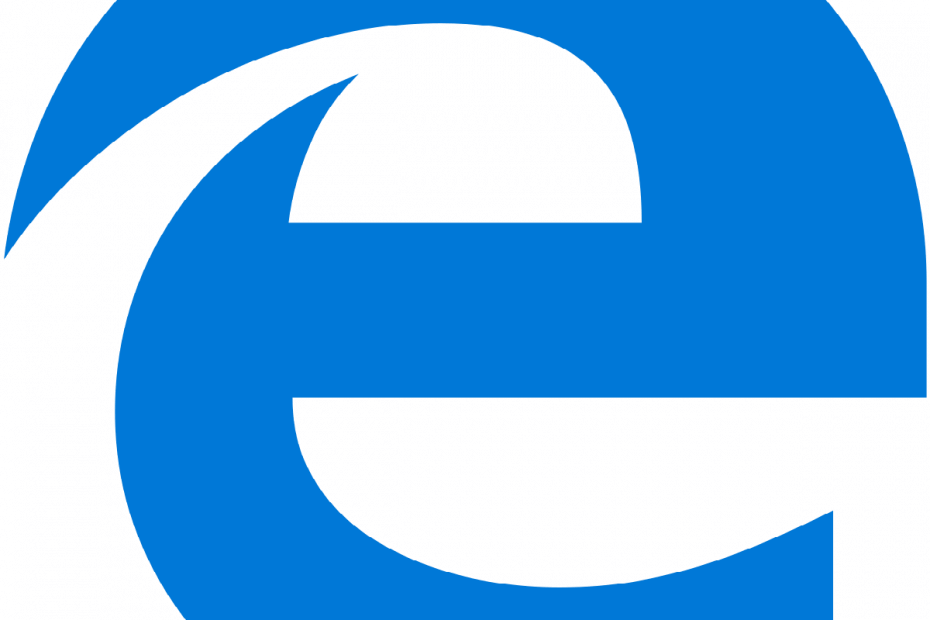Løs, hvis YouTube Music tilfældigt holder op med at virke på din pc
- Selvom YouTube Music ikke har en desktop-app, kan du nyde den i en browser uden problemer.
- Nogle gange fungerer det muligvis ikke korrekt på grund af nogle problemer med din browserdel eller operativsystemindstillinger eller de ting, der er nævnt i denne artikel.
- For at løse dette problem foreslår vi, at du opdaterer browseren, deaktiverer eventuelle strømbesparende tilstande og følger de metoder, der er nævnt i dette indlæg.

- Optimer ressourceforbrug: Opera One bruger din Ram mere effektivt end Brave
- AI og brugervenlig: Ny funktion, der er direkte tilgængelig fra sidebjælken
- Ingen annoncer: Indbygget Ad Blocker fremskynder indlæsningen af sider og beskytter mod datamining
- Spil venligt: Opera GX er den første og bedste browser for gamere
- ⇒ Hent Opera One
Fungerer YouTube-musik ikke på pc? Uden tvivl vil løsningerne sammen med nogle oplysninger fra denne artikel hjælpe dig.
Der er mange typer problemer, du kan opleve med denne service. Men, holder ofte pause eller slet ikke spiller eller arbejder er de mest almindelige. Du har måske foretrukket det frem for Spotify eller andre lignende tjenester. Denne type problemer kan faktisk ødelægge din oplevelse.
Hvorfor holder YouTube Music på pause på pc?
Normalt bruger du på din pc en browser eller Progressive Web App (PWA) til at afspille YouTube Music. Der er også nogle tredjepartsapps. Hvis afspilning fryser eller det holder på pause, kan det være på grund af følgende ting:
- Tredjepartsudvidelser: Nogle tredjepartsudvidelser kan afbryde YouTube-afspilning.
- Enhedsindstillinger: Hvis du har aktiveret nogle indstillinger for strømbesparelse eller noget andet, kan det stoppe YouTube-musik på grund af inaktivitet for at spare strøm.
- Browserindstillinger: Der er browserindstillinger som aktivere effektivitetstilstand, sovende faner eller noget lignende, der vides at lukke YouTube Music-fanen ned, hvilket stopper afspilningen.
- Abonnementsudgave: Tillader dit YouTube-abonnement annoncefri ubegrænset afspilning? Hvis ikke, kan du ikke altid overvinde denne situation ved hjælp af en annonceblokering.
- Browser problem: Hvis der er noget galt med den browser, du bruger til at afspille YouTube-musik, fungerer den muligvis ikke korrekt.
- Netværksproblem: Ustabile forbindelser ofte kæmper for at streame online lyd eller video indhold.
- Geo-begrænsning: Ikke alle steder har adgang til YouTube Premium eller Music. Hvis du er fra sådan et sted, kan du forvente forskellige typer problemer, selv med en unblocker.
Hvordan slår jeg autopause fra på YouTube på pc?
Før du prøver de vigtigste metoder, foreslår vi, at du tager nogle trin. Disse er:
- Opdater dine webbrowsere til den nyeste version.
- Sørger for, at du har en stabil internetforbindelse.
- Ryd browserdata, inklusive midlertidige filer og cookies, for at se, om det hjælper. Du kan bruge CCleaner til denne type ting.
- Opdater drivere, især video- og lyddriverne på din pc. Brug Outbyte driveropdatering at gøre det nemt.
- Sørg for, at YT Music er tilgængelig i dit område. Ellers skal du bruge en VPN-lignende Privat internetadgang.
Efter at have sikret ovenstående ting, følg disse metoder for at løse problemet med YouTube Music, der ikke fungerer på pc.
1. Deaktiver effektiv tilstand
- Åbn Microsoft Edge, eller åbn en anden browser, du bruger til YT musik der har en effektiv tilstand.
- Gå til følgende placering ved hjælp af adresselinjen:
edge://settings/system -
Slå effektivitetstilstand fra ved at skifte på den relevante kontakt.

- Genstart din browser.
Ovenstående trin gælder for Microsoft Edge. Chrome har ikke sådan en funktion. Hvis du bruger Opera, skal du deaktivere batterispareren fra dens indstillinger. Det vil gøre arbejdet perfekt.
2. Deaktiver sovefanen
- Fra de samme indstillinger vist i den forrige metode, skal du skifte kontakten ved siden af Spar ressourcer med sovefaner.

- Du kan også konfigurere en tidsgrænse for sovefanen i stedet for at deaktivere den.
På Opera kan du finde en mulighed: Udsæt inaktive faner for at spare hukommelse og deaktiver det.
3. Brug et tredjeparts plugin
- Gå til dette YouTube NonStop-udvidelsesside.
- Klik på Føj til Chrome.

- Efter installationen kan du begynde at nyde YouTube uden afbrydelser.
Du kan bruge dette plugin på Chromium-browsere som Chrome, Opera, Edge osv. kun.
4. Tjek for problematiske udvidelser
4.1. På Chrome
- Gå til følgende adresse ved hjælp af din adresselinje:
chrome://extensions/ - Slå kontakten fra ved siden af de elementer, du vil deaktivere.

4.2 På Firefox
- Gå til følgende placering ved hjælp af Firefox-adresselinjen:
about: addons
- Klik på Udvidelser og sluk for de elementer, du ønsker.
Deaktiver udvidelser som annonceblokering og andre elementer, der kan styre eller forstyrre lyd- eller videoafspilning. For bedst muligt kan du deaktivere alle tilføjelser eller udvidelser. Aktivér derefter én efter én for at finde ud af det problematiske.
5. Løs problemer med trådløs højttaler/hovedtelefon
- Trykke Vinde + jeg på tastaturet for at åbne Windows-indstillinger.
- Gå til System og klik på Fejlfinding.

- Gå til Andre fejlfindere.

- Klik på Løb ved siden af Bluetooth.

- Genstart din pc, når processen er færdig.
I mange tilfælde bliver Bluetooth-højttaleren afbrudt og forbundet igen ofte, hvilket kan stoppe enhver form for musik- eller videoafspilning på din pc. I denne type tilfælde vil ovenstående trin hjælpe.
Du kan også køre lydfejlfinding for at se, om det hjælper.
6. Brug en bedre webbrowser
- Gå og Download Opera-browseren.
- Installer det på din pc.
- Begynd at bruge YouTube Music i denne browser.

I øjeblikket betragtes Opera som en af de bedste webbrowsere til streaming. Hvis YouTube Music ikke fungerer korrekt på din nuværende webbrowser, kan Opera faktisk give dig en bedre oplevelse.
Hvorfor stopper YouTube Music tilfældigt?
Hvis YouTube Music stopper tilfældigt på din pc, er årsagerne naturligvis dem, vi har nævnt i begyndelsen af denne artikel. Det kan dog også skyldes følgende problemer:
- Problemer med højttaler eller hovedtelefoner: Hvis der er noget galt med din højttaler eller lydsystem, kan det tilfældigt stoppe YouTube Music eller enhver anden multimedieafspilning på din pc. Metode 5 har løsningen på dette.
- Appproblemet, du bruger: Selvom YouTube Music ikke har en officiel app til pc, bruger du muligvis PWA eller en tredjepartsapp, der indeholder problemet.
- Proxy eller unblocker: Nogle unblockere af dårlig kvalitet kan ikke give en jævn streamingoplevelse.
Ud over disse årsager kan der også være ukendte problemer. Men du kan altid overkomme disse problemer nemt.
Hvad kan jeg gøre, hvis YouTube Music ikke afspilles i baggrunden?
Du bør ikke støde på problemer med afspilning i baggrunden på en pc, der bruger en browser. Hvis du bruger en app, skal du bruge en browser i dette tilfælde. Sørg for, at enhver strømbesparende tilstand eller funktioner som effektivitetstilstand nævnt i metode 1 og 2 ikke er aktive.
På smartphones er baggrundsafspilning fra en ikke-understøttet region ikke tilgængelig. I dette tilfælde foreslår vi, at du bruger en af de bedste VPN'er til streaming. Hvis du bruger en VPN-udvidelse på en pc-browser, foreslår vi, at du bruger en indbygget desktop-app til VPN.
Denne artikel har beskrevet, hvordan du kan løse problemet med YouTube Music, der ikke virker på en pc. Hvis du har andre løsninger, er du velkommen til at give os besked i kommentarfeltet.